PPT如何创建并应用循环型图形
1、1. 打开演示文稿,执行【插入>smartart命令】打开【选择smartart图形】对话框,在左侧列表中选择【循环】选项,在选择【循环矩阵】并单击【确定】按钮,如图:

2、1. 选中需要该颜色的形状,单击【smartart工具-格式】选项卡中的【形状填充】按钮,从下拉列表中的选择合适颜色,如图:
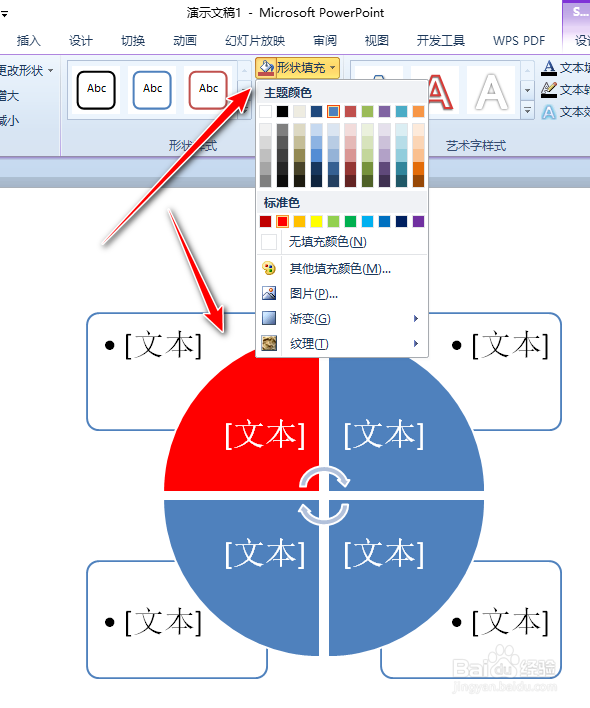
3、依次设置其他形状颜色,单击【smartart工具-格式】选项卡中的【形状轮廓】按钮,从列表中选择【无轮廓】选项,如图:

4、1. 单击【smartart工具-格式】选项卡中【形状样式】组的对话框启动器按钮,将打开【设置形状格式】如图:

5、1. 效果如图:
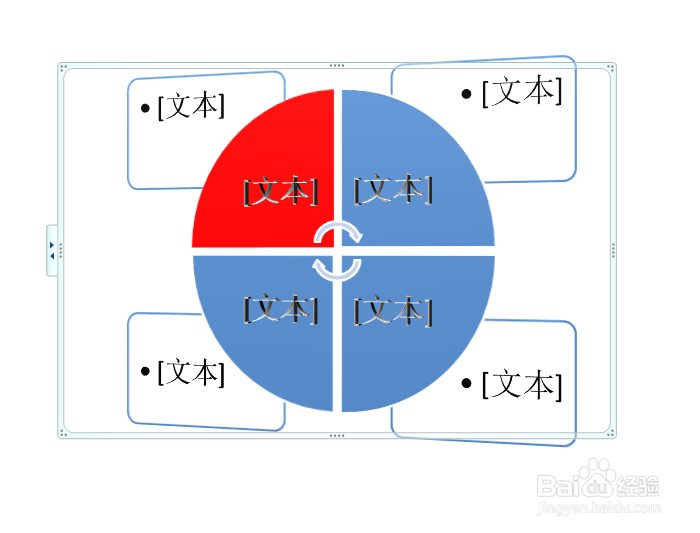
声明:本网站引用、摘录或转载内容仅供网站访问者交流或参考,不代表本站立场,如存在版权或非法内容,请联系站长删除,联系邮箱:site.kefu@qq.com。